Selfs sonder om die USB fisies te verwyder,Ontkoppel en koppel die USB steeds op sy eie?
Dit kan 'n hardeware- of bestuurderprobleem wees, die eerste ding wat u moet doen is om seker te maak dat die USB-toestel op die ander rekenaar sal werk.
Wel, as die USB-toestel self goed is, kan dit 'n foutiewe USB-poort, 'n probleem met die USB-bestuurder, korrupte stelsellêers of jou rekenaar se kragopsies wees wat die probleem veroorsaak.
Doen aansoek hieronder gelysOplossings om jou te help om USB reg te maak, bly spring, die probleem om te ontkoppel en weer te koppel, bly altyd in Windows 10/11.
Contents [show]
USB bly ontkoppel en weer gekoppel
Ontkoppel die USB-toestel en koppel dit in 'n ander USB-poort.
Koppel ook 'n ander USB aan hierdie rekenaar en kyk of die USB self foutief is.
Herinstalleer die Universal Serial Bus-beheerderbestuurder
Die meeste van die tyd verhoed bestuurderkwessies dat 'n USB-toestel behoorlik funksioneer, en die herinstallering van die USB- of Universal Serial Bus-beheerderbestuurder sal die meeste gebruikers help om die probleem op te los.
- Druk Windows-sleutel + R, tikdevmgmt.msc, En klik dan OK.
- Dit sal Toestelbestuurder oopmaak en 'n lys van alle geïnstalleerde drywers wys,
- Rollees af en brei "Universal Serial Bus controllers" uit om die lys te vind wat met jou USB-bestuurder verband hou.
- As dit 'n gewone USB-stasie was, sou dit as 'n USB-massabergingtoestel gelys word.
- As jy 'n USB 3.0-toestel het, soek 'n USB 3.0 eXtensible Host Controller.
Vind die USB-stasie waarmee jy probleme ondervind, klik met die rechtermuisknop daarop en kies Ontkoppel.
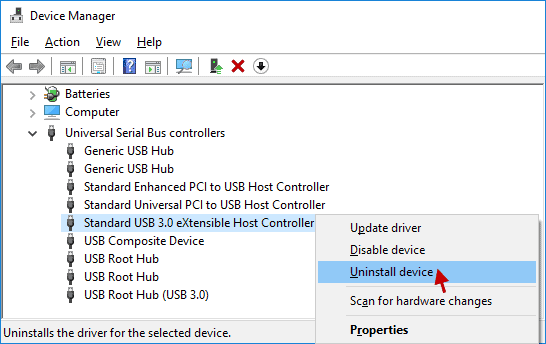
- Ontkoppel nou die fisiese USB-toestel van die rekenaar en herlaai die stelsel.
- Kom ons koppel die USB-toestel weer aan, hierdie keer om te kyk of dit behoorlik werk.
Skakel die kragbesparingsopsie van die USB-bestuurder af
- Druk Windows-sleutel + X en klik dan op Toestelbestuurder.
- Brei die kategorie Universele Serial Bus Controllers uit.
- Dubbelklik op jou USB Mass Storage Device.
- Beweeg na die "Kragbestuur"-oortjie en ontmerk die "Laat die rekenaar toe om hierdie toestel af te skakel om krag te bespaar" blokkie.
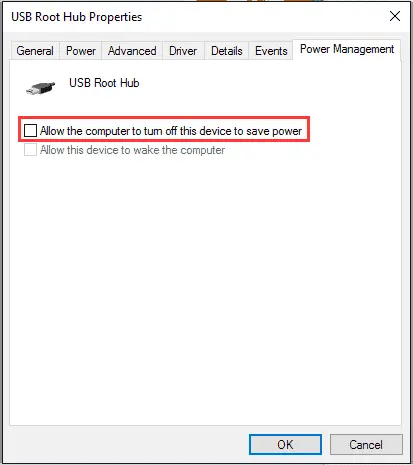
Stel USB-kiesopskorting na gedeaktiveerde modus
- Druk Windows-sleutel + R, tikpowercfg.cpl,Klik dan OK.
- Dit sal die kragopsies-venster oopmaak,
- Klik op die skakel Verander planinstellings in die geselekteerde kragplan,
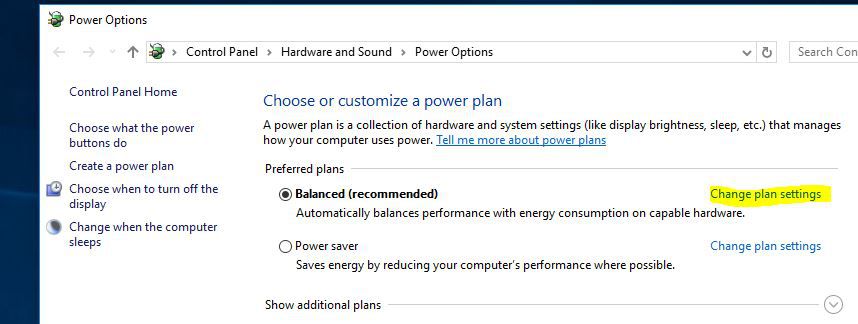
- Klik Verander gevorderde kraginstellings in Wysig planinstellings.
- Soek die USB-instelling, brei dit uit en kies die USB-selektiewe opskortinstelling, kies dan die Deaktiveer-opsie in die Instellings-veld.
- Klik Toepas en dan OK om die veranderinge te behou.
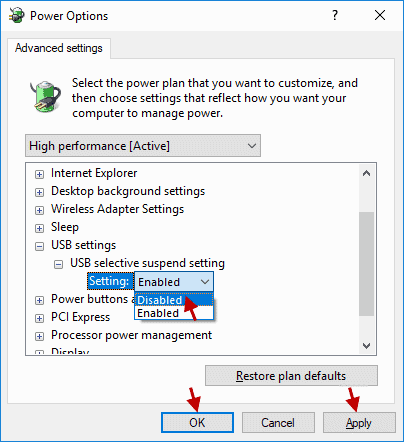
Begin die CHKDSK-hulpprogram
hardloopIngeboude tjekskyf (chkdsk)Hulpprogram wat help om foute op USB-stasies of enige ander stoorstasies op te spoor en reg te stel.
- Maak 'n opdragprompt oop as administrateur,
- Sleutel inchkdsk X: /r/f, en druk Enter, waar X die USB-skyfletter is en /r, /f die chkdsk-parameters is.
- Kom ons gaan Skyfhulpmiddel na, kyk vir en maak foute reg, en wanneer dit klaar is, verwyder die USB-stasie en probeer om dit weer te koppel.
Begin ook die System File Checker-nutsding, wat kan help om korrupte stelsellêers op te spoor en te herstel wat kan verhoed dat USB-toestelle behoorlik funksioneer.
Help enige van hierdie oplossings om die USB op sy eie te ontkoppel en weer te koppel?Laat weet ons in die kommentaar hieronder.
Gereelde vrae: Oor USB bly spring
Dit kan wees as gevolg van 'n probleem met die USB-kabel of -gleuf, of 'n probleem met die rekenaar hardeware of sagteware.Moontlike probleme sluit in 'n beskadigde kabel, 'n vuil of beskadigde gleuf, of 'n probleem met jou rekenaar se USB-bestuurder.
Ja, daar is 'n paar USB-poort opsporing sagteware op die mark wat jou kan help om te bevestig of daar 'n hardeware of sagteware probleem is.Byvoorbeeld, jy kan Windows se ingeboude hulpmiddel "Device Administrator" gebruik om die status van USB-poorte na te gaan.
Om te verhoed dat USB struikel, moet die USB-gleuf gereeld skoongemaak en onderhou word, en verseker die gebruik van hoëgehalte USB-kabels.Daarbenewens is dit ook belangrik om jou rekenaar se USB-bestuurder gereeld op te dateer.


![[Vastgestel] Microsoft Store kan nie programme en speletjies aflaai nie](https://oktechmasters.org/wp-content/uploads/2022/03/30606-Fix-Cant-Download-from-Microsoft-Store.jpg)
![[Vastgestel] Microsoft Store kan nie programme aflaai en installeer nie](https://oktechmasters.org/wp-content/uploads/2022/03/30555-Fix-Microsoft-Store-Not-Installing-Apps.jpg)

